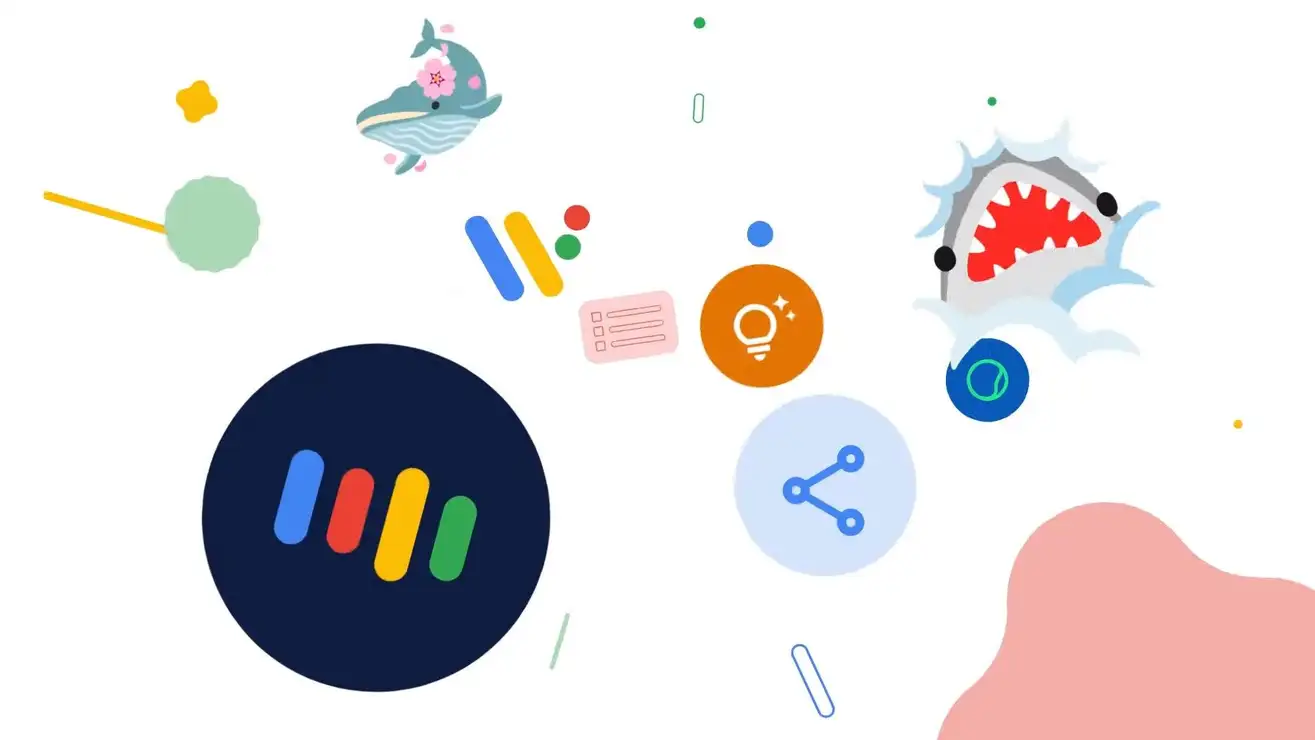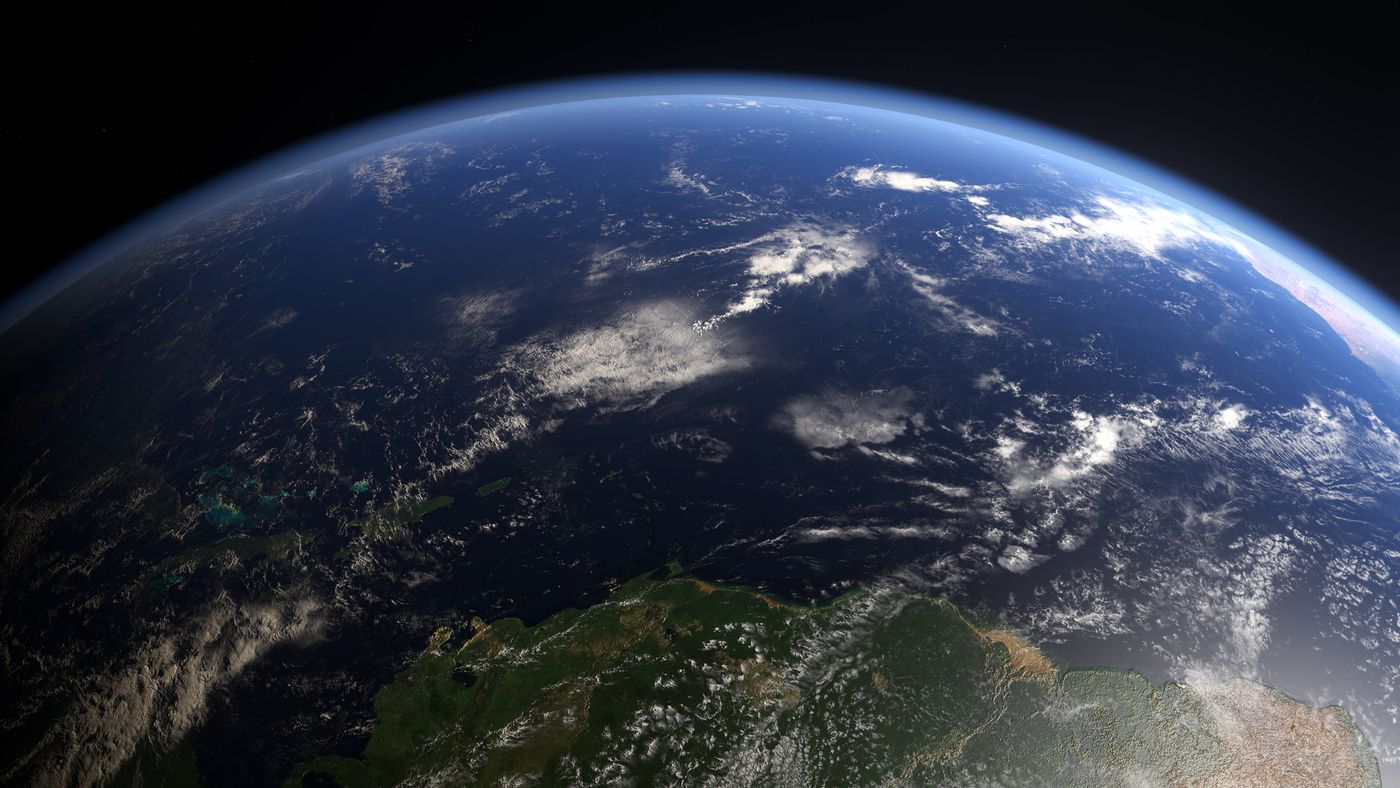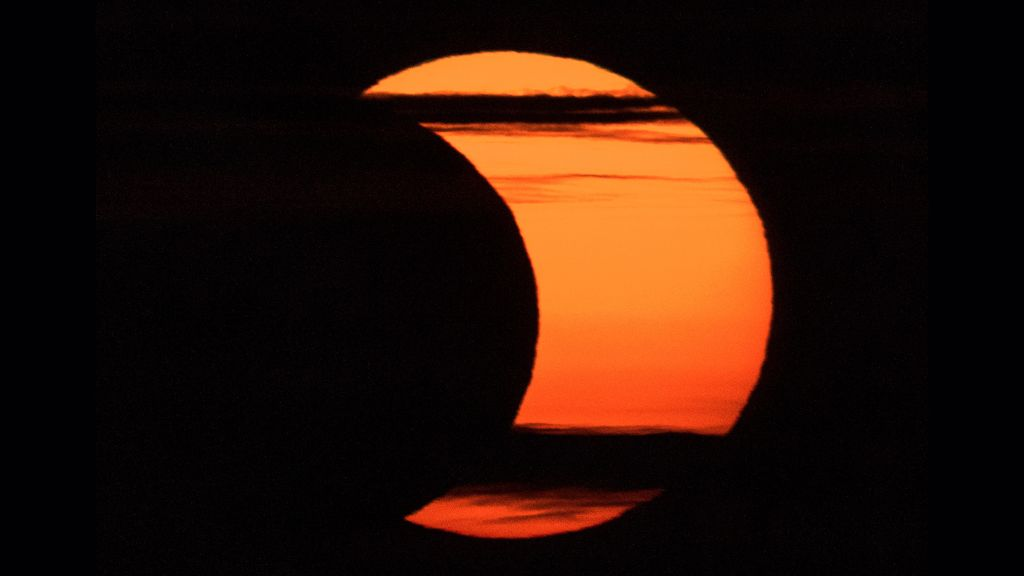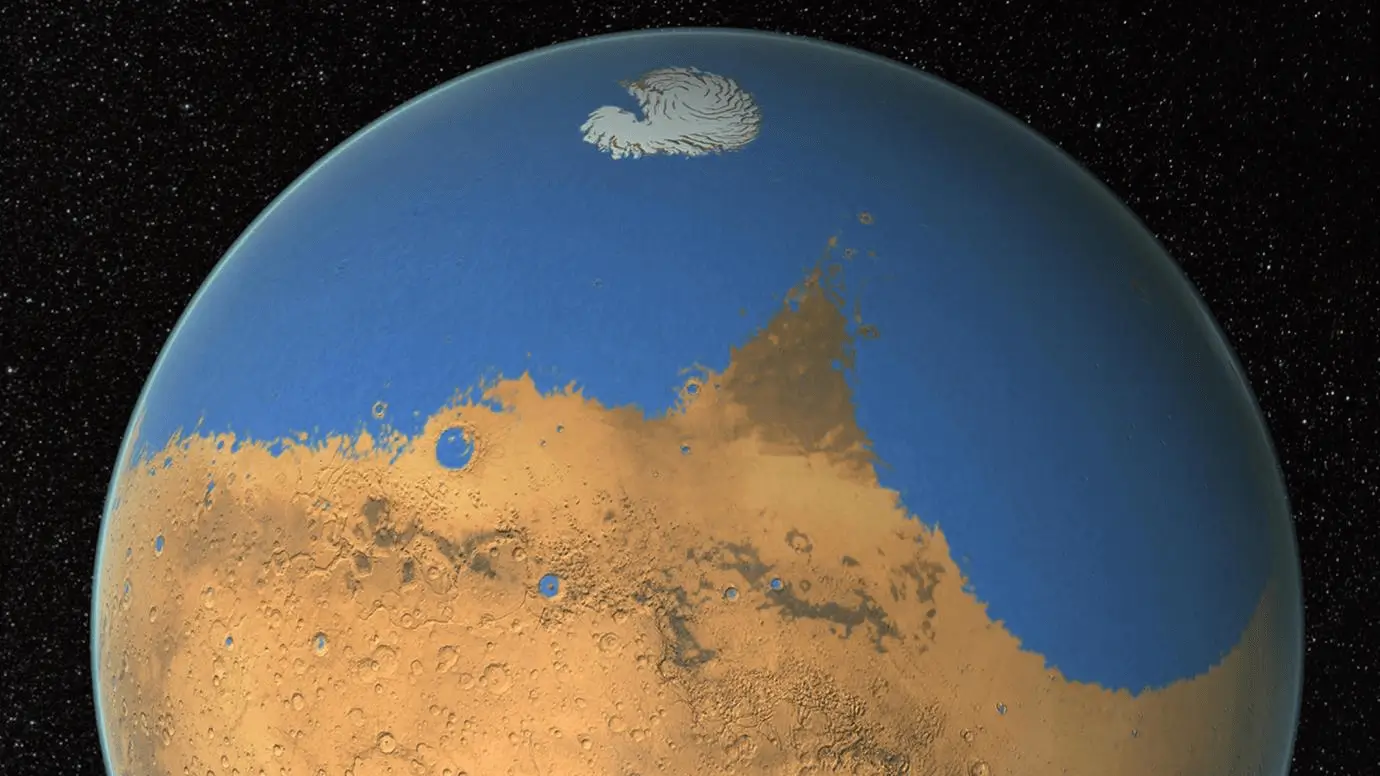Как просматривать изображения в Google Earth в 3D
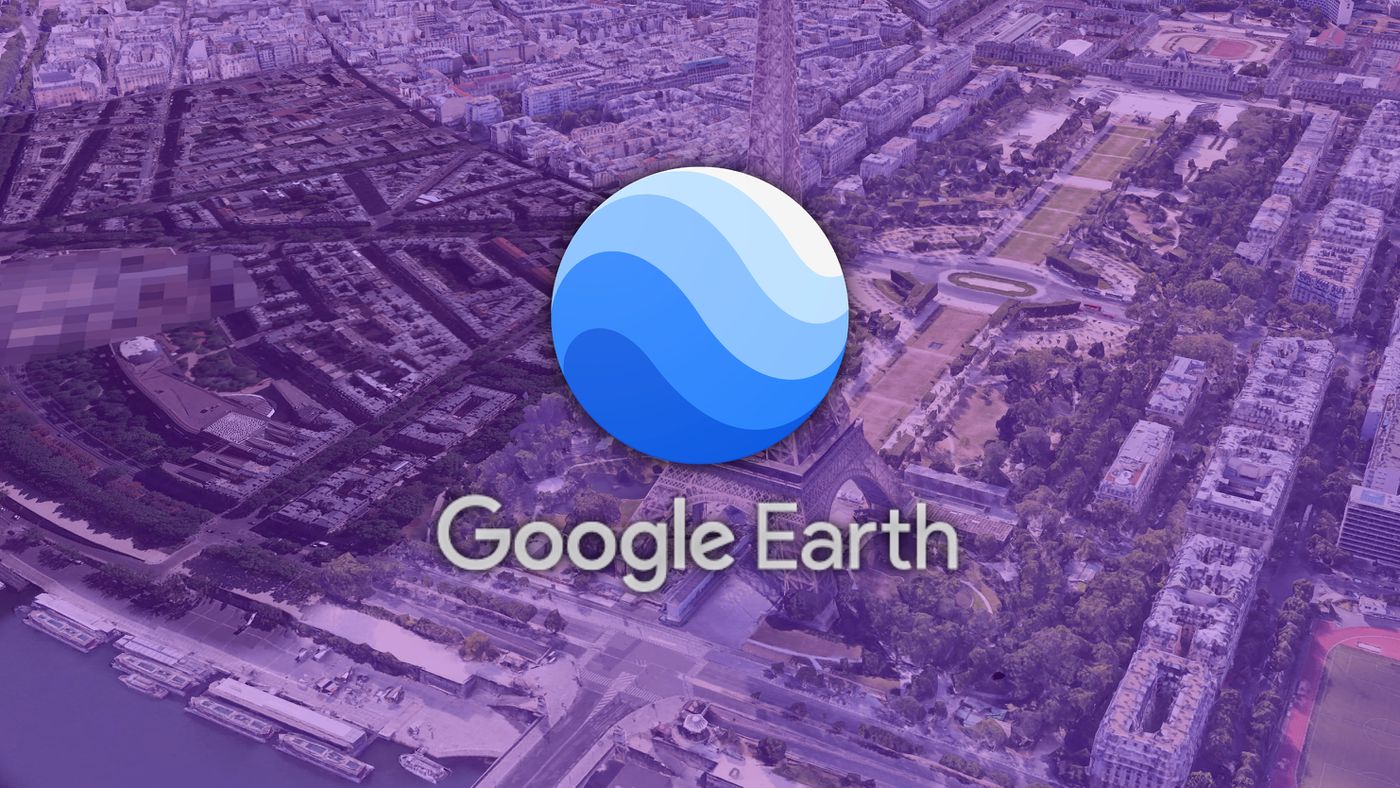
Помимо традиционных карт со спутниковыми изображениями, Google Earth можно использовать в 3D для визуализации окружающей среды практически любого города мира. И это при высоком уровне детализации.
- Как измерить площадь в Google Earth
- Могу ли я просматривать изображения в Google Earth в режиме реального времени?
Этот вариант идеально подходит для более реалистичной навигации по платформе, поскольку улицы, здания и другие точки отображаются как в реальной жизни. Таким образом, вы можете рассчитывать на посещение достопримечательностей по всему миру, например, туристических памятников. Далее узнайте, как просматривать 3D-изображения в Google Earth для ПК, Android и iPhone (iOS).
Как разместить Google Earth в 3D на ПК
Откройте Google Планета Земля (earth.google.com) в своем браузере; В левом боковом меню нажмите «Стиль карты»; В «Слоях» включите переключатель «Включить 3D-здания»; При желании отметьте другие нужные фильтры, такие как как изменение стиля карты и включение анимированных облаков.
Как разместить Google Earth в 3D на своем мобильном телефоне
Откройте приложение Google Earth на своем телефоне; Коснитесь трехстрочного меню в верхнем левом углу; Перейдите в «Стиль карты»; В «Настройках отображения» включите переключатель «Включить 3D-здания»; Сожмите экран телефона, чтобы увеличить масштаб. или наружу.
Стоит помнить, что функция перевода Google Earth в 3D может немного замедлить работу программы, так как требует от вашего устройства большей обработки. Вы можете отключить эту функцию в любое время, выполнив те же действия, что и в руководствах выше.
Кроме того, 3D-здания Google Earth не совсем четкие, а другие элементы искомой точки (автомобили и автобусы на улицах, люди, деревья) могут быть противоречивыми.